HTX niðurhal - HTX Iceland - HTX Ísland

Hvernig á að hlaða niður og setja upp HTX app á iOS síma
Farsímaútgáfan af viðskiptavettvangnum er nákvæmlega sú sama og vefútgáfan af honum. Þar af leiðandi verða engin vandamál með viðskipti, innlán eða úttektir. Þar að auki er HTX viðskiptaappið fyrir iOS talið vera besta appið fyrir viðskipti á netinu.
Sæktu HTX appið frá App Store . Leitaðu einfaldlega að " H TX " appinu og halaðu því niður á iPhone eða iPad. 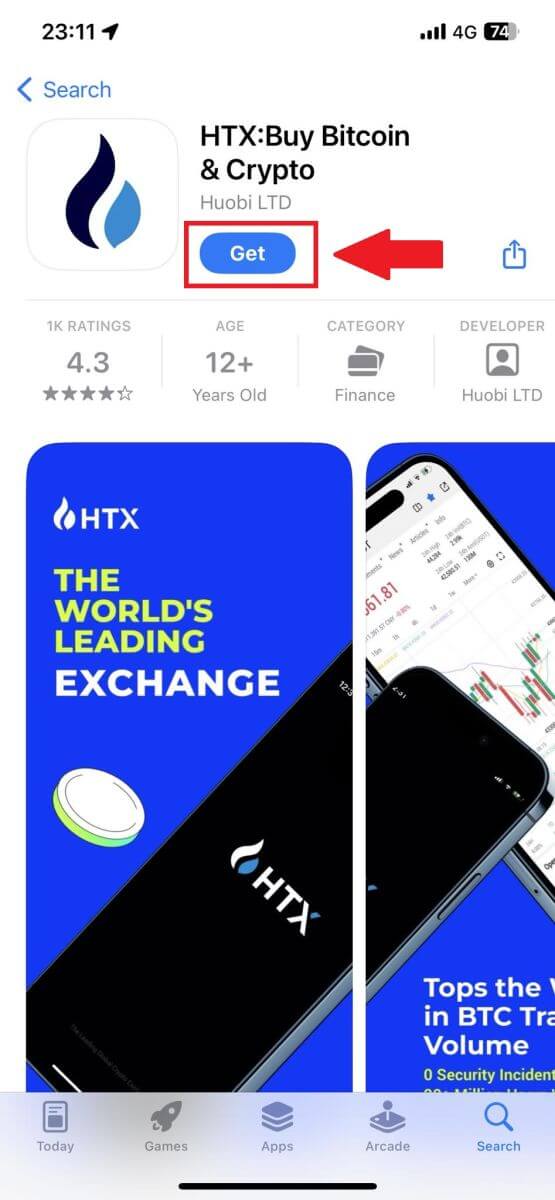
Bíddu eftir að uppsetningunni lýkur. Þá geturðu skráð þig á HTX appið og skráð þig inn til að hefja viðskipti.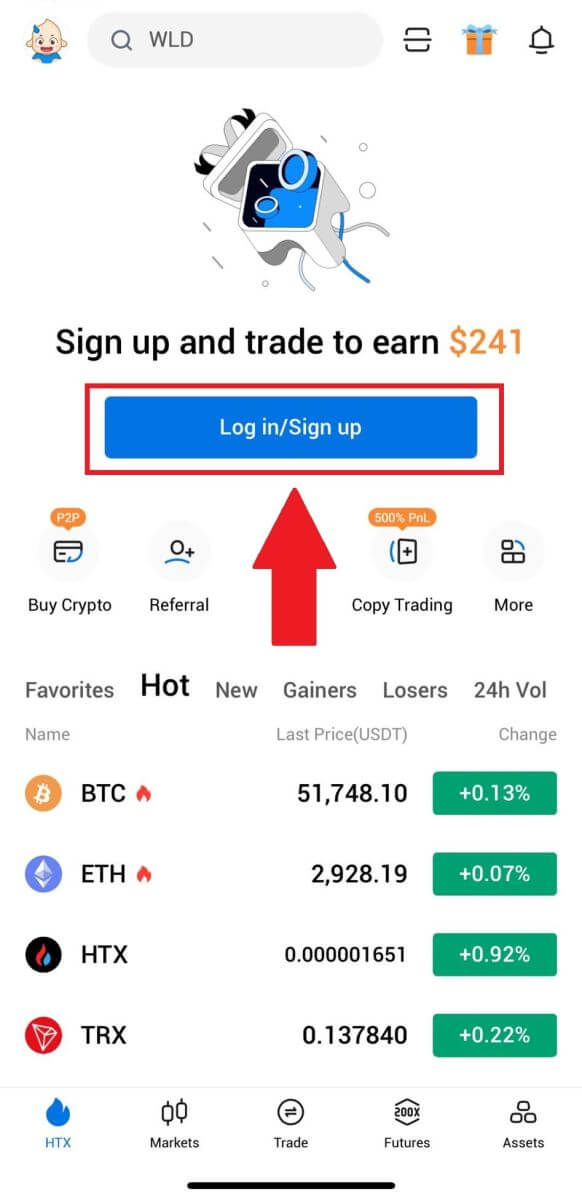
Hvernig á að hlaða niður og setja upp HTX app á Android síma
HTX viðskiptaappið fyrir Android er talið vera besta appið fyrir viðskipti á netinu. Það verða heldur engin vandamál með viðskipti, innlán eða úttektir.
Sæktu HTX farsímaforritið frá Google Play versluninni . Leitaðu einfaldlega að " HTX " appinu og settu það upp á Android símanum þínum. 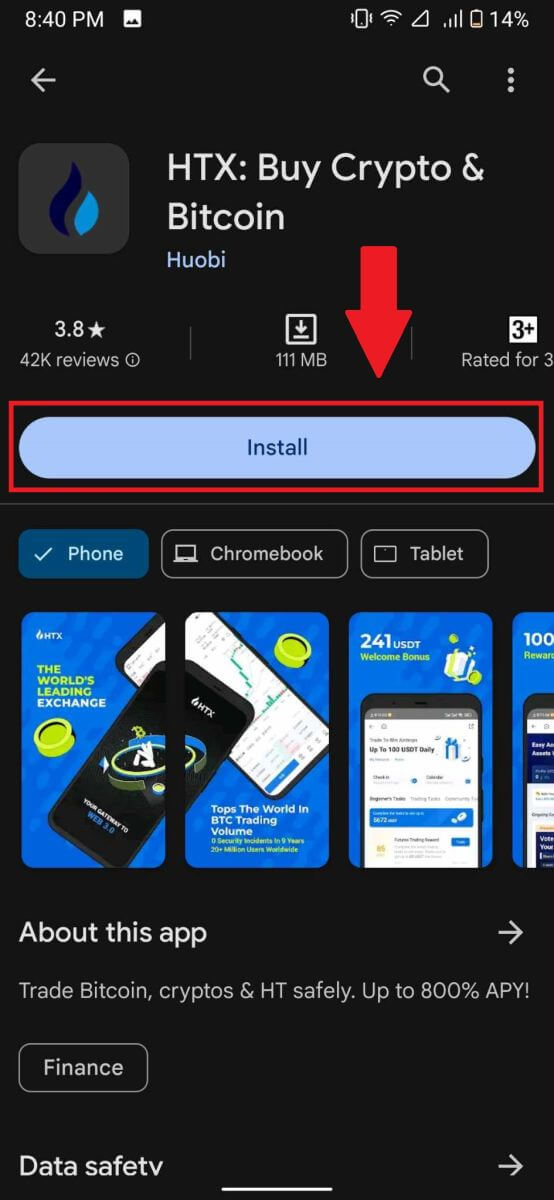
Bíddu eftir að uppsetningunni lýkur. Þá geturðu skráð þig á HTX Appið og skráð þig inn til að hefja viðskipti.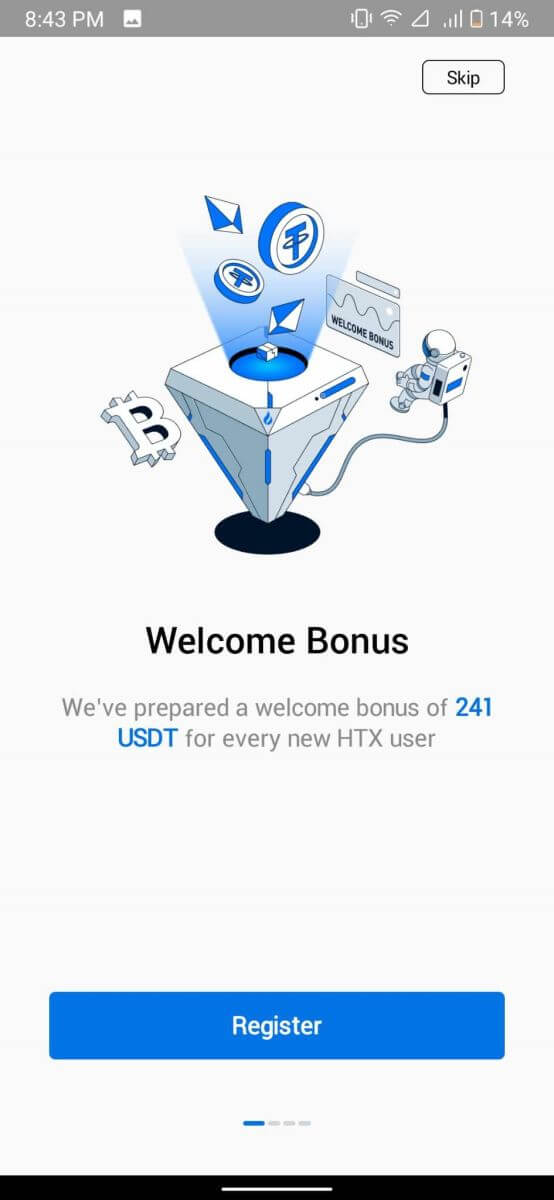
Hvernig á að skrá reikning á HTX app
1. Þú þarft að setja upp HTX forritið frá viðskiptum í Google Play Store eða App Store til að búa til reikning.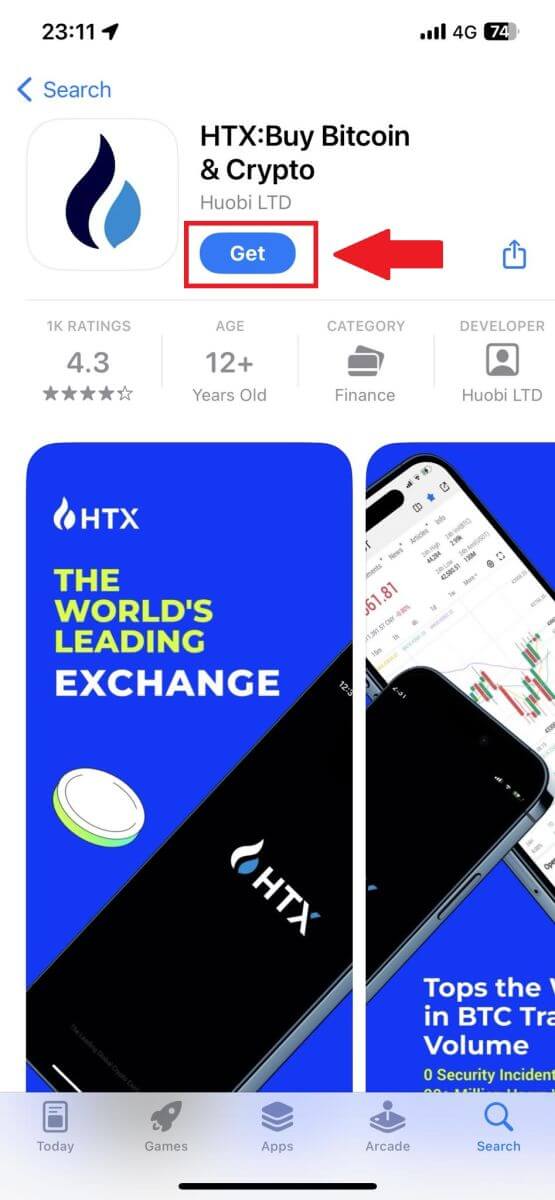
2. Opnaðu HTX appið og pikkaðu á [Skráðu þig inn/Skráðu þig] .
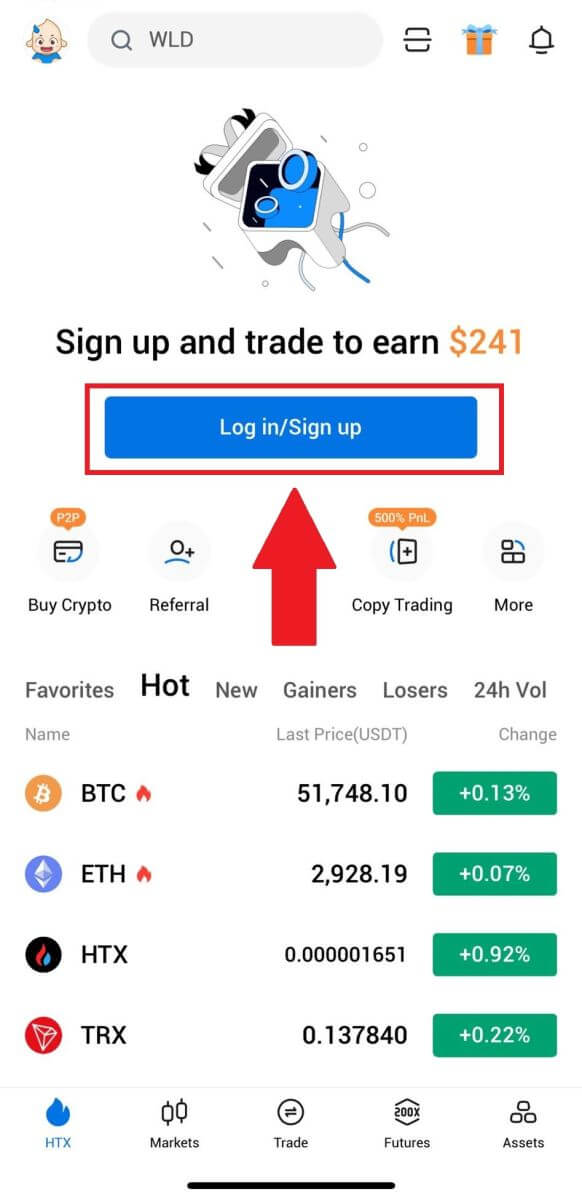
3. Sláðu inn netfangið/farsímanúmerið þitt og smelltu á [Næsta].
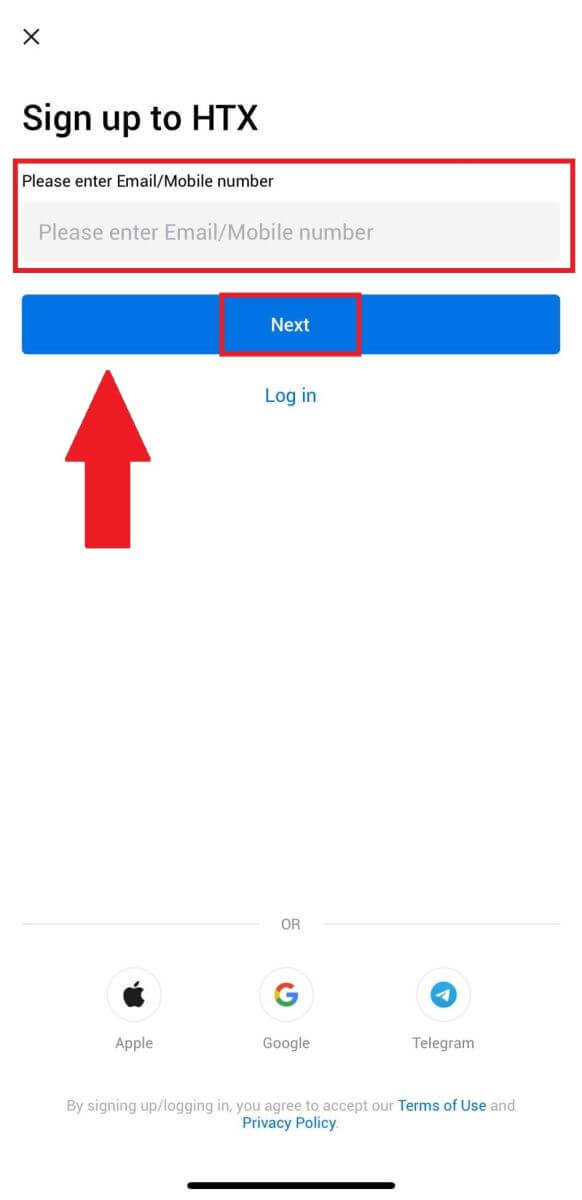
4. Þú færð 6 stafa staðfestingarkóða í tölvupósti eða símanúmeri. Sláðu inn kóðann til að halda áfram
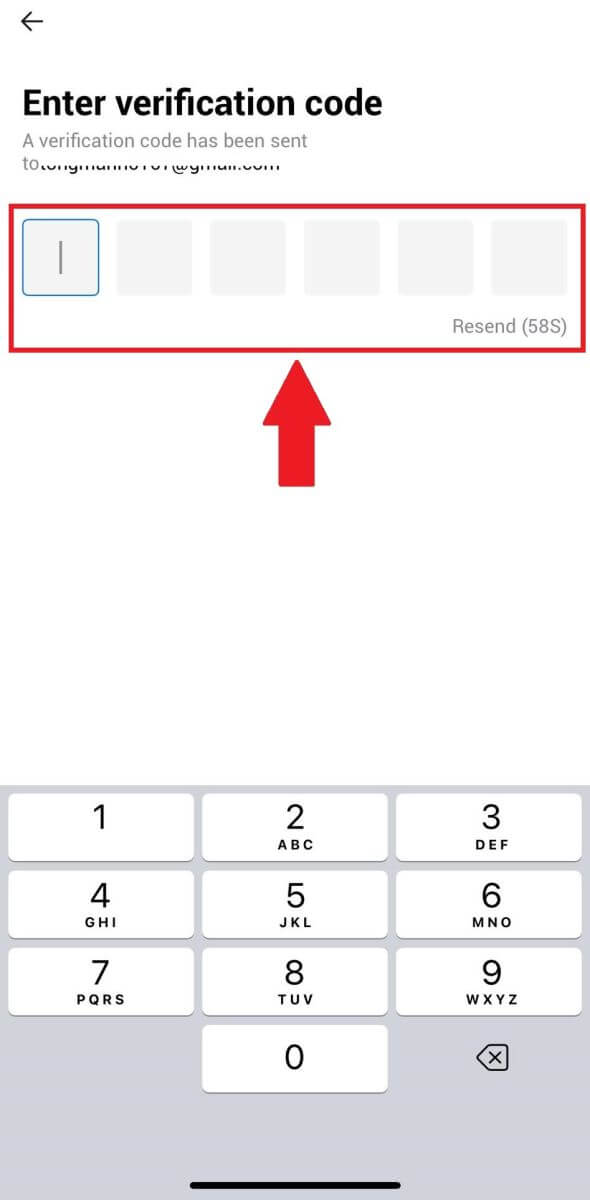
5. Búðu til öruggt lykilorð fyrir reikninginn þinn og smelltu á [Registration Complete].
Athugið:
- Lykilorðið þitt verður að innihalda að minnsta kosti 8 stafi.
- Að minnsta kosti 2 af eftirfarandi : tölustöfum, stafrófsstöfum og sértáknum.
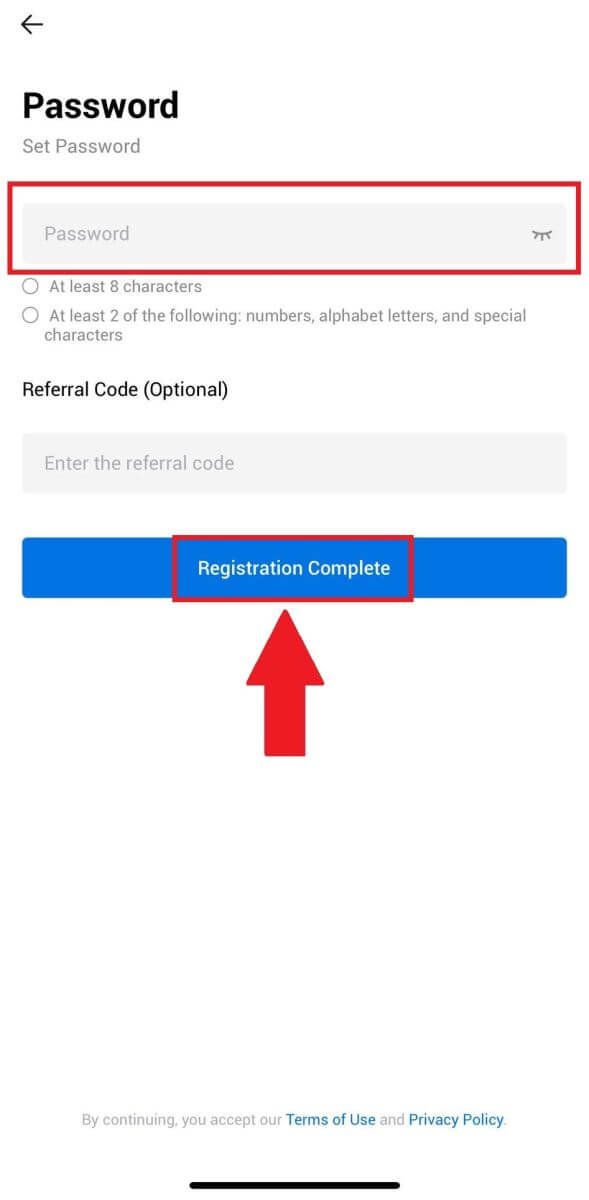
6. Til hamingju, þú hefur skráð þig á HTX App.
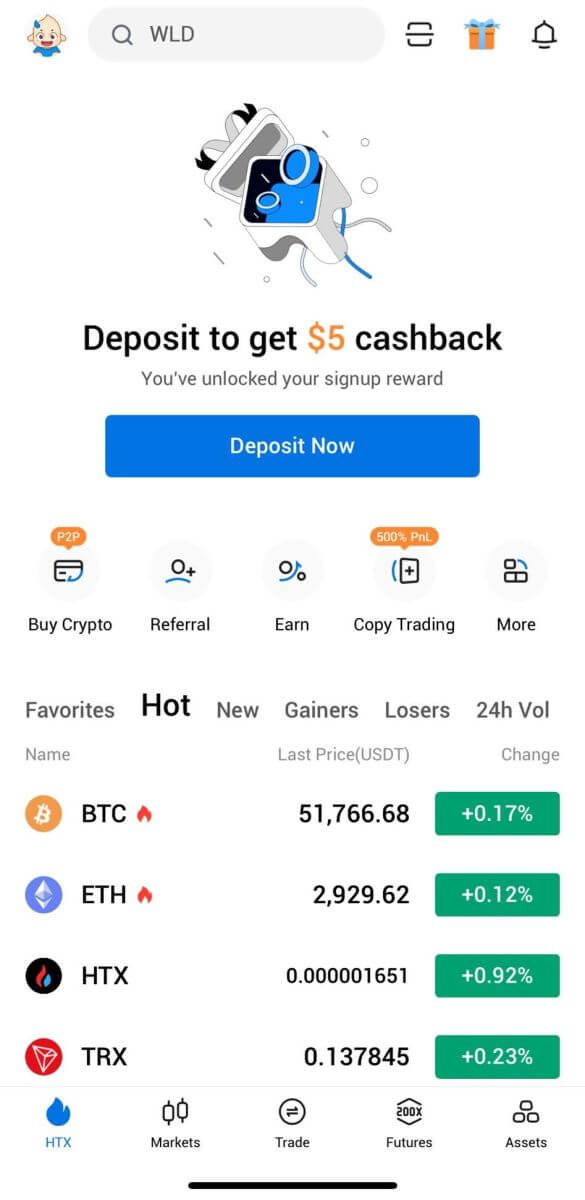
Eða þú getur skráð þig á HTX appið með öðrum aðferðum.
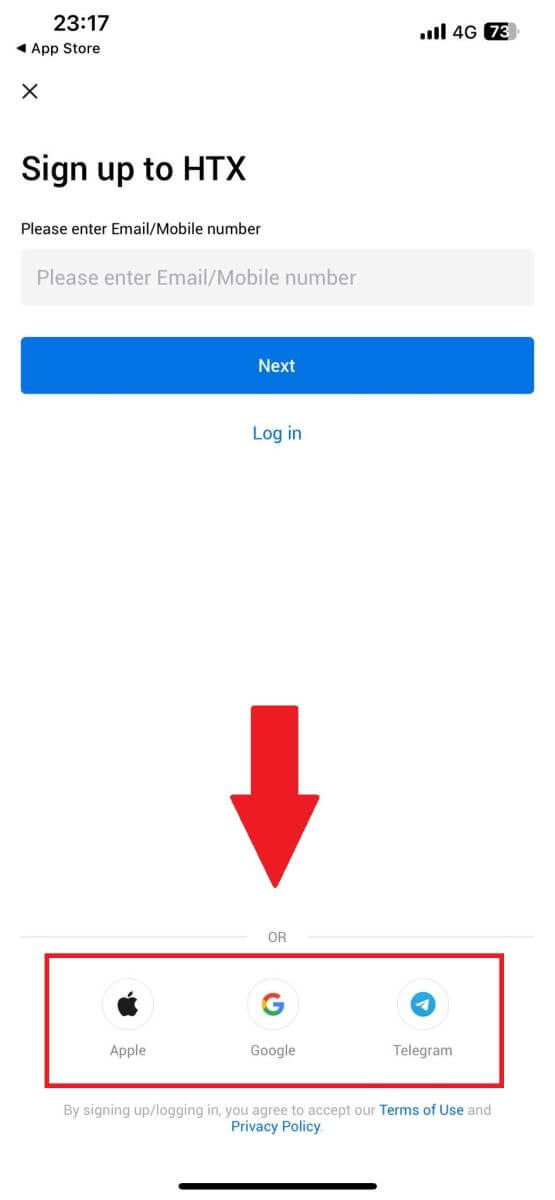
Algengar spurningar (algengar spurningar)
Af hverju get ég ekki fengið tölvupóst frá HTX?
Ef þú færð ekki tölvupóst frá HTX, vinsamlegast fylgdu leiðbeiningunum hér að neðan til að athuga stillingar tölvupóstsins þíns:Ertu skráður inn á netfangið sem er skráð á HTX reikninginn þinn? Stundum gætirðu verið skráður út af tölvupóstinum þínum í tækinu þínu og getur þess vegna ekki séð HTX tölvupóst. Vinsamlegast skráðu þig inn og endurnýjaðu.
Hefur þú skoðað ruslpóstmöppuna í tölvupóstinum þínum? Ef þú kemst að því að tölvupóstþjónustan þín er að ýta HTX tölvupósti inn í ruslpóstmöppuna þína, geturðu merkt þá sem „örugga“ með því að hvítlista HTX netföng. Þú getur vísað í Hvernig á að hvítlista HTX tölvupóst til að setja það upp.
Er virkni tölvupóstforritsins þíns eða þjónustuveitunnar eðlileg? Til að vera viss um að eldveggurinn eða vírusvarnarforritið þitt valdi ekki öryggisátökum geturðu staðfest stillingar tölvupóstþjónsins.
Er pósthólfið þitt fullt af tölvupóstum? Þú munt ekki geta sent eða tekið á móti tölvupósti ef þú hefur náð hámarkinu. Til að gera pláss fyrir nýjan tölvupóst geturðu fjarlægt suma af þeim eldri.
Skráðu þig með algengum netföngum eins og Gmail, Outlook o.s.frv., ef það er mögulegt.
Hvernig stendur á því að ég get ekki fengið SMS staðfestingarkóða?
HTX vinnur alltaf að því að bæta notendaupplifunina með því að auka umfang okkar fyrir SMS auðkenningu. Engu að síður eru ákveðnar þjóðir og svæði ekki studd eins og er. Vinsamlega athugaðu alþjóðlega SMS umfjöllunarlistann okkar til að sjá hvort staðsetning þín sé tryggð ef þú getur ekki virkjað SMS auðkenningu. Vinsamlegast notaðu Google Authentication sem aðal tveggja þátta auðkenningu ef staðsetning þín er ekki með á listanum.
Eftirfarandi aðgerðir ætti að grípa til ef þú getur enn ekki tekið á móti SMS-kóða, jafnvel eftir að þú hefur virkjað SMS-auðkenningu eða ef þú býrð í landi eða svæði sem fellur undir alþjóðlega SMS-umfjöllunarlistann okkar:
- Gakktu úr skugga um að það sé sterkt netmerki á farsímanum þínum.
- Slökktu á öllum símtalalokum, eldvegg, vírusvarnar- og/eða hringingarforritum í símanum þínum sem gætu komið í veg fyrir að SMS-kóðanúmerið okkar virki.
- Kveiktu aftur á símanum.
- Reyndu þess í stað raddstaðfestingu.
Hvernig á að auka HTX reikningsöryggi
1. Lykilorðsstillingar: Vinsamlega stilltu flókið og einstakt lykilorð. Af öryggisástæðum, vertu viss um að nota lykilorð með að minnsta kosti 8 stöfum, þar á meðal að minnsta kosti einn há- og lágstaf, eina tölu. Forðastu að nota augljós mynstur eða upplýsingar sem eru aðgengilegar öðrum (td nafn þitt, netfang, afmæli, farsímanúmer o.s.frv.).
- Lykilorðssnið sem við mælum ekki með: lihua, 123456, 123456abc, test123, abc123
- Mælt lykilorðssnið: Q@ng3532!, iehig4g@#1, QQWwfe@242!
2. Að breyta lykilorðum: Við mælum með að þú breytir lykilorðinu þínu reglulega til að auka öryggi reikningsins þíns. Best er að skipta um lykilorð á þriggja mánaða fresti og nota allt annað lykilorð í hvert skipti. Fyrir öruggari og þægilegri stjórnun lykilorða mælum við með að þú notir lykilorðastjóra eins og „1Password“ eða „LastPass“.
- Að auki, vinsamlegast haltu lykilorðunum þínum algjörlega trúnaðarmáli og láttu ekki aðra vita um þau. Starfsfólk HTX mun aldrei biðja um lykilorð þitt undir neinum kringumstæðum.
3. Tveggja þátta auðkenning (2FA)
Að tengja Google Authenticator: Google Authenticator er kraftmikið lykilorðaverkfæri sem Google hefur hleypt af stokkunum. Þú þarft að nota farsímann þinn til að skanna strikamerkið sem HTX gefur upp eða slá inn lykilinn. Þegar honum hefur verið bætt við verður gildur 6 stafa auðkenningarkóði búinn til á auðkenningartækinu á 30 sekúndna fresti.
4. Varist vefveiðar
Vinsamlegast vertu vakandi fyrir vefveiðum sem þykjast vera frá HTX og vertu alltaf viss um að hlekkurinn sé opinberi HTX vefsíðutengillinn áður en þú skráir þig inn á HTX reikninginn þinn. Starfsfólk HTX mun aldrei biðja þig um lykilorð, SMS eða staðfestingarkóða í tölvupósti eða Google Authenticator kóða.


